match_parentGLSurfaceView 为什么不能在XML里定义
match_parent 时间:2021-06-16 阅读:()
toolbar中为什么调用不了setSupportActionBar
首先使用 Toolbar 来代替ActionBar ,这样我们就能够把ActionBar嵌入到我们的View体系中,然后我们"禁用"系统的status bar,由 DrawerLayout 来处理status bar,最后抽屉部分往上移,或者裁剪掉status bar那一部分。控制Status bar 在你的values-v21里面添加新的主题,并设置一下属性: values-v21/themes.xml <style name="AppTheme"> <item name="android:windowDrawsSystemBarBackgrounds">true</item> <item name="android:statusBarColor">@android:color/transparent</item> </style> 这里解释一下: windowDrawsSystemBarBackgrounds ,将它设置为true,系统将在你的window里面绘制status bar,默认为 TRUE ,之所以要写出来是因为你的theme有可能是继承过来的,确保为true。
(在这里小插曲一下,因调试时,总以为注释了这段代码就以为是false,程序员思维害苦了我。
另外从命名来看,Android把它称为system bar,可能是为了与能被我们处理的status bar区分开而做的改变。
) statusBarColor 设置为透明是因为我们不再需要系统的status bar,因为我们无法控制它的位置,后面我们将交由 DrawerLayout 来处理。
使用DrawerLayout 首先,你的布局文件应该是和这个类似的: <android.support.v4.widget.DrawerLayout xmlns:android="url" android:id="@+id/my_drawer_layout" android:layout_width="match_parent" android:layout_height="match_parent" android:fitsSystemWindows="true"> <!-- Your normal content view --> <LinearLayout android:layout_width="match_parent" android:layout_height="match_parent" android:orientation="vertical"> <!-- We use a Toolbar so that our drawer can be displayed in front of the action bar --> <android.support.v7.widget.Toolbar android:id="@+id/my_awesome_toolbar" android:layout_height="wrap_content" android:layout_width="match_parent" android:minHeight="?attr/actionBarSize" android:background="?attr/colorPrimary" /> <!-- The rest of your content view --> </LinearLayout> <!-- The navigation drawer --> <ScrimInsetsFrameLayout xmlns:android="rul" xmlns:app="url" android:layout_width="304dp" android:layout_height="match_parent" android:layout_gravity="left" android:background="@android:color/white" android:elevation="10dp" android:fitsSystemWindows="true" app:insetForeground="#4000"> <!-- Your drawer content --> </ScrimInsetsFrameLayout> </android.support.v4.widget.DrawerLayout> 在这里布局里面我们用到了一个的开源类 ScrimInsetsFrameLayout ,它的主要作用就是利用 fitsSystemWindows 的回调方法 fitSystemWindows(Rect insets) 来获取status bar的大小,然后调整画布已达到去掉status bar的效果,所以我们需要在ScrimInsetsFrameLayout 下设置 fitsSystemWindows 为true。
当然你也可以不使用这个类,而改用 layout_marginTop 属性来达到效果。
insetForeground 这个属性是ScrimInsetsFrameLayout自带的,表示插入区域的前景色,我们设置为带透明的黑色#4000。
别忘了使用这个属性需要添加如下代码到attrs.xml里: values/attrs.xml <declare-styleable name="ScrimInsetsView"> <attr name="insetForeground" format="reference|color" /> </declare-styleable> 自此,我们已经实现了将DrawerLayout抽屉的那一部分显示在 Toolbar 和systembar(为了和下面的status bar区分,我们称为system bar)之间了,可是system bar的颜色被我们设置了透明,所以我们接下来要改变status bar的颜色。
改变Status bar的颜色 你可能已经注意到刚才的布局里面 DrawerLayout 的 fitsSystemWindows 属性设置了为true,这是因为我们要在代码里面使用了 DrawerLayout 设置status bar颜色的方法: // 在这里我们获取了主题暗色,并设置了status bar的颜色 TypedValue typedValue = new TypedValue(); getTheme().resolveAttribute(R.attr.colorPrimaryDark, typedValue, true); int color = typedValue.data; // 注意setStatusBarBackgroundColor方法需要你将fitsSystemWindows设置为true才会生效 DrawerLayout drawerLayout = (DrawerLayout) findViewById(R.id.my_drawer_layout); drawerLayout.setStatusBarBackgroundColor(color); 使用ToolBar来代替ActionBar 在代码里面这样设置: Toolbar toolbar = (Toolbar) findViewById(R.id.my_awesome_toolbar); setSupportActionBar(toolbar);
popwindow怎么设置背景颜色
// 实例化一个ColorDrawable颜色 ColorDrawable dw = newColorDrawable(mContext.getResources().getColor(R.color.blue)); // 设置弹出窗体的背景 this.setBackgroundDrawable(dw); setWidth(ViewGroup.LayoutParams.MATCH_PARENT); setHeight(ViewGroup.LayoutParams.MATCH_PARENT); //通常popwindow中会加上以下语句 setTouchable(true); setFocusable(true); 使用以上方法设置了背景颜色后,在popwindow的布局文件中注意不要另外再设置整个popwindow的背景颜色,否则会两个颜色重叠,而且会有闪烁效果布局文件中fill_parent和match_parent有什么区别?
1)fill_parent设置一个构件的布局为fill_parent将强制性地使构件扩展,以填充布局单元内尽可能多的空间。这跟Windows控件的dockstyle属性大体一致。
设置一个顶部布局或控件为fill_parent将强制性让它布满整个屏幕。
2)match_parent Android2.2中match_parent和fill_parent是一个意思 .两个参数意思一样,match_parent更贴切,于是从2.2开始两个词都可以用。
那么如果考虑低版本的使用情况你就需要用fill_parent了
px,dp和sp,这些单位有什么区别
px: 即像素,1px代表屏幕上一个物理的像素点; px单位不被建议使用,因为同样100px的图片,在不同手机上显示的实际大小可能不同 偶尔用到px的情况,是需要画1像素表格线或阴影线的时候,用其他单位如dp会显得模糊。dp: 这个是最常用但也最难理解的尺寸单位。
它与“像素密度”密切相关,所以首先我们解释一下什么是像素密度。
假设有一部手机,屏幕的物理尺寸为1.5英寸x2英寸,屏幕分辨率为240x320,则我们可以计算出在这部手机的屏幕上,每英寸包含的像素点的数量为240/1.5=160dpi(横向)或320/2=160dpi(纵向),160dpi就是这部手机的像素密度,像素密度的单位dpi是Dots Per Inch的缩写,即每英寸像素数量。
横向和纵向的这个值都是相同的,原因是大部分手机屏幕使用正方形的像素点。
不同的手机/平板可能具有不同的像素密度,例如同为4寸手机,有480x320分辨率的也有800x480分辨率的,前者的像素密度就比较低。
Android系统定义了四种像素密度:低(120dpi)、中(160dpi)、高(240dpi)和超高(320dpi),它们对应的dp到px的系数分别为0.75、1、1.5和2,这个系数乘以dp长度就是像素数。
例如界面上有一个长度为“80dp”的图片,那么它在240dpi的手机上实际显示为80x1.5=120px,在320dpi的手机上实际显示为80x2=160px。
如果你拿这两部手机放在一起对比,会发现这个图片的物理尺寸“差不多”,这就是使用dp作为单位的效果, dip: 与dp完全相同,只是名字不同而已。
在早期的Android版本里多使用dip,后来为了与sp统一就建议使用dp这个名字了。
sp: 与缩放无关的抽象像素(Scale-independent Pixel)。
sp和dp很类似但唯一的区别是,Android系统允许用户自定义文字尺寸大小(小、正常、大、超大等等),当文字尺寸是“正常”时1sp=1dp=0.00625英寸,而当文字尺寸是“大”或“超大”时,1sp>1dp=0.00625英寸。
类似我们在windows里调整字体尺寸以后的效果——窗口大小不变,只有文字大小改变。
还有几个比较少用到的尺寸单位: mm: 即毫米; in: 即英寸,1英寸=2.54厘米(约); pt: 1pt=1/72英寸=0.035厘米; 最佳实践,文字的尺寸一律用sp单位,非文字的尺寸一律使用dp单位。
例如textSize="16sp"、layout_width="60dp";偶尔需要使用px单位,例如需要在屏幕上画一条细的分隔线时: <View layout_width="match_parent" layout_height="1px"/>
GLSurfaceView 为什么不能在XML里定义
<android.opengl.GLSurfaceView android:id="@+id/glsurfaceview" android:layout_width="match_parent" android:layout_height="match_parent" />
- match_parentGLSurfaceView 为什么不能在XML里定义相关文档
- match_parent在android 中怎么让按钮居中
- match_parentandroid设置imageView宽度为match_parent,为什么所有会留白
819云互联 香港 日本 美国 2核4G 18元 8核8G 39元 免费空间 免费CDN 香港 E3 16G 20M 230元/月
819云互联是海外领先的互联网业务平台服务提供商。专注为用户提供低价高性能云计算产品,致力于云计算应用的易用性开发,并引导云计算在国内普及。目前平台研发以及运营云服务基础设施服务平台(IaaS),面向全球客户提供基于云计算的IT解决方案与客户服务,拥有丰富的海外资源、香港,日本,美国等各国优质的IDC资源。官方网站:https://www.819yun.com香港特价物理服务器:地区CPU内存带宽...
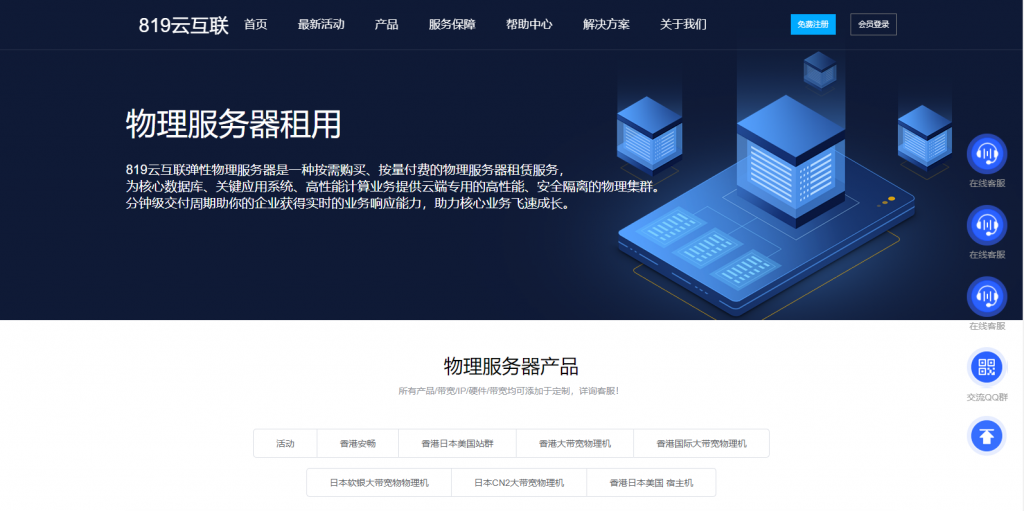
DMIT(8.72美元)日本国际线路KVM月付8折起,年付5折
DMIT.io是成立于2018年的一家国外主机商,提供VPS主机和独立服务器租用,数据中心包括中国香港、美国洛杉矶和日本等,其中日本VPS是新上的节点,基于KVM架构,国际线路,1Gbps带宽,同时提供月付循环8折优惠码,或者年付一次性5折优惠码,优惠后最低每月8.72美元或者首年65.4美元起,支持使用PayPal或者支付宝等付款方式。下面列出部分日本VPS主机配置信息,价格以月付为例。CPU:...
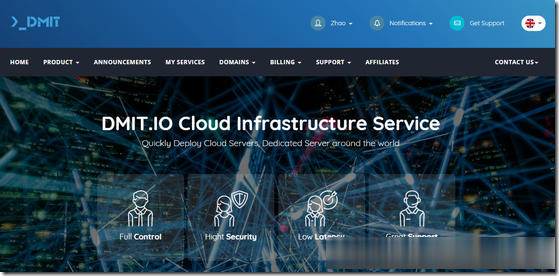
ThomasHost(月付5美元)美国/法国/英国/加拿大KVM,支持Windows
ThomasHost域名注册自2012年,部落最早分享始于2016年,还算成立了有几年了,商家提供基于KVM架构的VPS,数据中心包括美国、法国、英国、加拿大和爱尔兰等6个地区机房,VPS主机套餐最低2GB内存起步,支持Windows或者Linux操作系统,1Gbps端口不限制流量。最近商家提供了一个5折优惠码,优惠后最低套餐月付5美元起。下面列出部分套餐配置信息。CPU:1core内存:2GB硬...
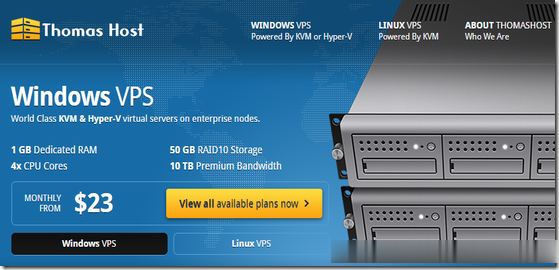
match_parent为你推荐
-
renderpartialHtml.RenderPartial 报错手机软件开发工具如何自己开发一个app软件5e5e5e计算器里5.55556e-5是什么意思netbios协议现在怎么还有用NetBios协议的,这个协议和TCP/IP协议有什么关系,为什么获取网卡的信息还要sms是什么短信确认码是什么动画分镜头脚本求份《仙剑奇侠传5》剧情动画分镜头脚本 越多越好acceptchangeswinform 怎样把DataTable 中的值插入到数据库中flex是什么Adobe旗下的软件分别是干什么的?flushesno-show rate是什么如何查看qq特别关心我的人qq空间特别关心我的人怎么看